Безплатна вътрешна памет на Android
В модерните смартфони средното количество постоянна памет (ROM) е около 16 GB, но има модели с обем само 8 GB или 256 GB. Но независимо от използваното устройство, забелязвате, че с течение на времето паметта започва да пропуска, тъй като е пълна с всички видове боклук. Възможно ли е да го почистите?
съдържание
Паметта се запълва от Android
Първоначално от споменатия 16 GB ROM ще има само 11-13 GB, тъй като самата операционна система заема известно място, плюс специални приложения от производителя могат да отидат в него. Някои от тях могат да бъдат премахнати, без да причиняват много вреди на телефона.
С течение на времето използването на паметта на смартфоните бързо започва да се "стопява". Ето основните източници, които го поглъщат:
- Приложенията, които сте изтеглили. След като придобиете и включите смартфона си, вероятно ще изтеглите няколко приложения Play Market или източници от трети страни. Много приложения обаче не заемат много място, както изглежда на пръв поглед;
- Снимките, видеоклиповете и аудиозаписите са заснети или качени. Процентът на пълнотата на постоянната памет на устройството зависи в този случай от това, доколко изтегляте / произвеждате медийно съдържание чрез своя смартфон;
- Данни за приложението. Самите приложения могат да тежат малко, но с течение на времето те натрупват различни данни (повечето от тях са важни за работата), увеличавайки техния дял в паметта на устройството. Например сте изтеглили браузър, който първоначално е претеглил 1 MB и след два месеца е започнал да тежи 20 MB;
- Различни системни боклуци. Той се акумулира приблизително по същия начин, както в Windows. Колкото повече използвате операционната система, толкова повече боклуци и счупени файлове започват да затварят паметта на устройството;
- Остатъчни данни след изтегляне на съдържание от интернет или прехвърляне чрез Bluetooth. Може да се припише на сортовете боклуци;
- По-стари версии на приложенията. Когато актуализирате приложението в Google Play Market, Android създава резервно копие на старата си версия, за да можете да го върнете обратно.
Метод 1: Прехвърляне на данни на SD карта
SD карти могат значително да разширят паметта на вашето устройство. Сега можете да срещнете случаи с малък размер (приблизително като mini-SIM), но с капацитет от 64 GB. Най-често те съхраняват медийно съдържание и документи. Не се препоръчва прехвърлянето на приложения (особено системни приложения) на SD картата.
Този метод не е подходящ за тези потребители, чийто смартфон не поддържа SD карти или изкуствена памет. Ако принадлежите към номера им, използвайте тази инструкция, за да прехвърлите данни от постоянната памет на смартфона към SD картата:
- Тъй като неопитни потребители могат неправилно да прехвърлят файлове на карта на трета страна, препоръчително е да изтеглите специален файлов мениджър за отделно приложение, което няма да отнеме много място. Тази инструкция е описана в примера на файловия мениджър. Ако планирате да работите със SD картата често, препоръчваме да я инсталирате за удобство.
- Сега отворете приложението и отворете раздела "Устройство" . Там можете да видите всички потребителски файлове на вашия смартфон.
- Намерете желания файл или файлове, които искате да плъзнете на SD носителя. Изберете ги с отметка (обърнете внимание на дясната страна на екрана). Можете да изберете няколко обекта.
- Кликнете върху бутона "Преместване" . Файловете ще бъдат копирани в клипборда и ще бъдат отрязани от директорията, в която сте ги взели. За да ги върнете, кликнете върху бутона "Отказ" , който се намира в долната част на екрана.
- За да вмъкнете изрязаните файлове в желаната директория, използвайте иконата на къщата в горния ляв ъгъл.
- Ще бъдете прехвърлени на началната страница на приложението. Изберете там "SD-карта" .
- Сега в директорията на вашата карта, кликнете върху бутона "Вмъкване" , който е в долната част на екрана.
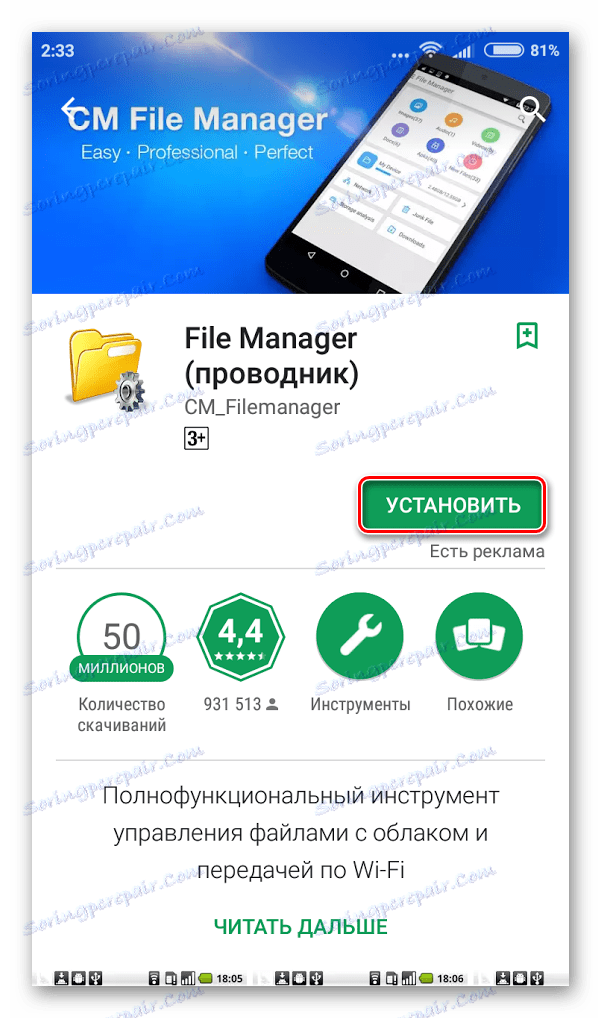
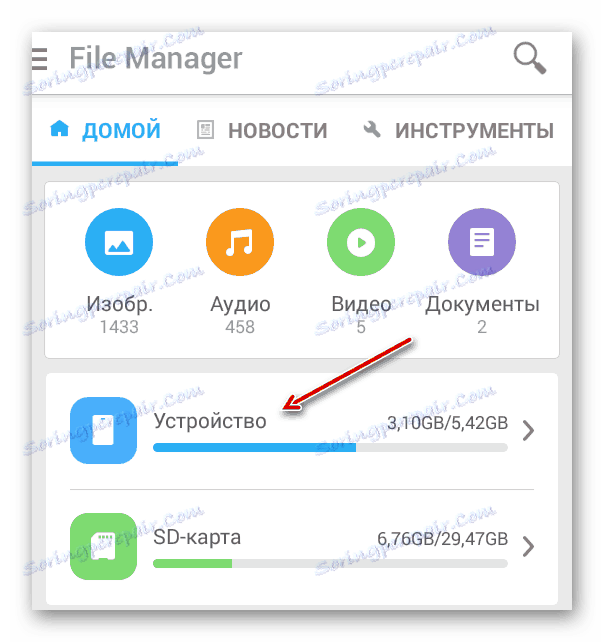
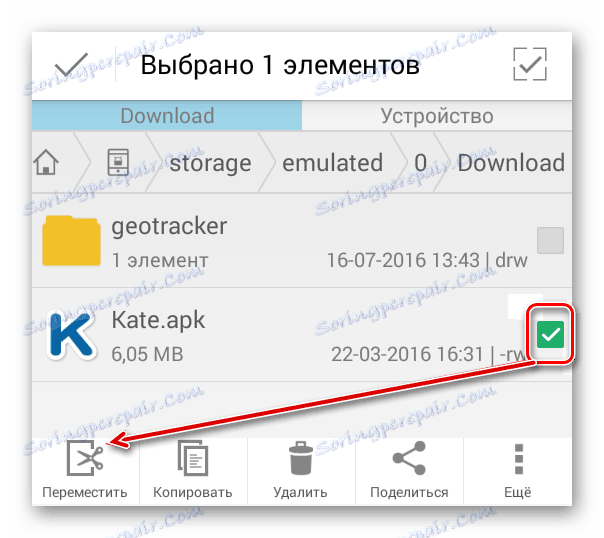
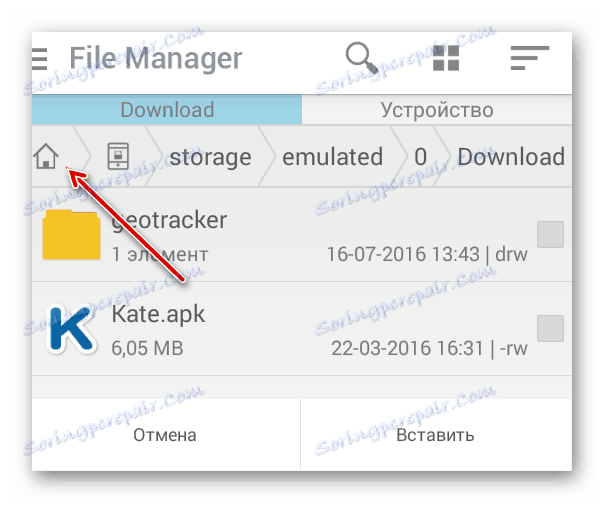
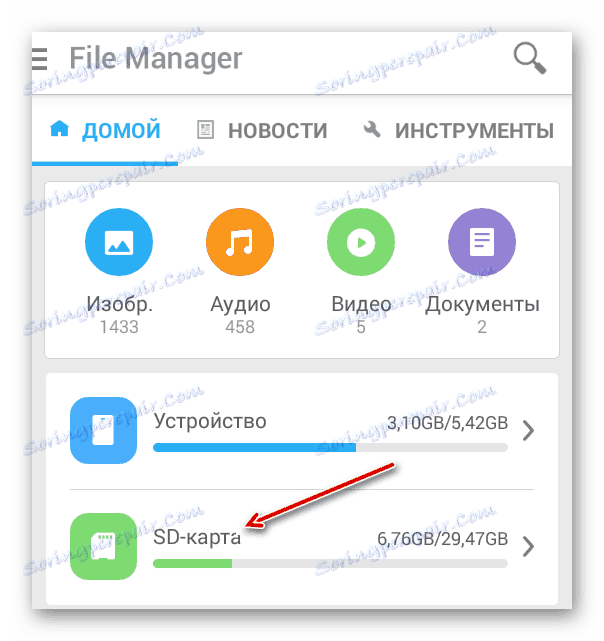
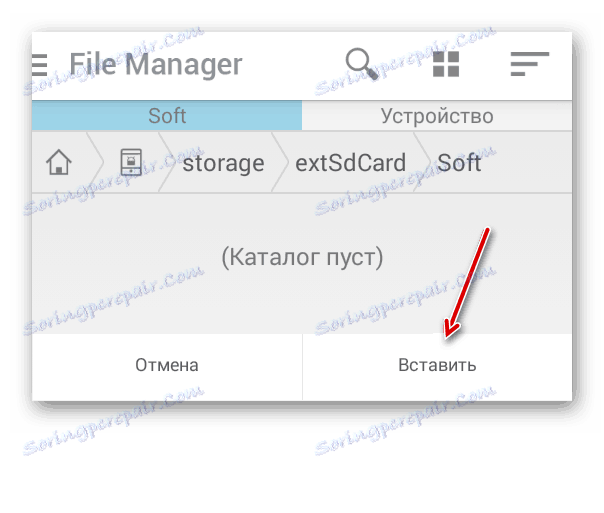
Ако нямате възможност да използвате SD картата, а след това като аналог, можете да използвате различни клауд-базирани хранилища за интернет. По-лесно е да работите с тях и те също осигуряват определено количество памет (средно около 10 GB) безплатно и ще трябва да платите за SD картата. Те обаче имат сериозен недостатък - можете да работите със файлове, които се съхраняват в "облака", само ако устройството е свързано към интернет.
Прочетете още: Как да прехвърляте приложението Android в SD
Ако искате всички снимки, аудио и видеоклипове, записани от вас, да се съхраняват незабавно на SD картата, трябва да направите следните манипулации в настройките на устройството:
- Отворете " Настройки" .
- Там изберете "Памет" .
- Намерете и кликнете върху "Памет по подразбиране" . От списъка, който се показва, изберете SD картата, която в момента е поставена в устройството.
Метод 2: Деактивиране на автоматичните актуализации на пазара за игри
Повечето приложения, изтеглени на Android, могат да се обновяват във фонов режим от Wi-Fi мрежа. Новите версии не само тежат повече от старите, така че дори по-старите версии се съхраняват на устройството в случай на откази. Ако деактивирате автоматичното актуализиране на приложенията чрез Market Play, можете да актуализирате само онези приложения, които смятате, че са необходими.
Можете да деактивирате автоматичните актуализации в Market Play, като изпълните следните указания:
- Отворете Google Play Магазин и от главната страница направете жест вдясно на екрана.
- От списъка вляво изберете "Настройки" .
- Намерете елемента "Автоматично актуализиране на приложения" там . Кликнете върху него.
- В предложените опции поставете отметка в квадратчето "Никога" .
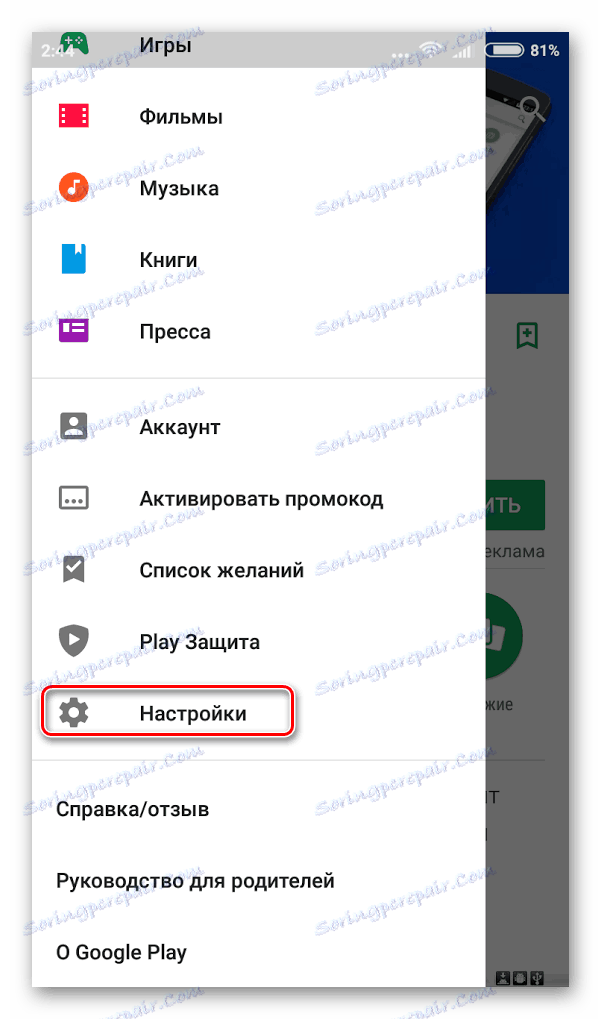
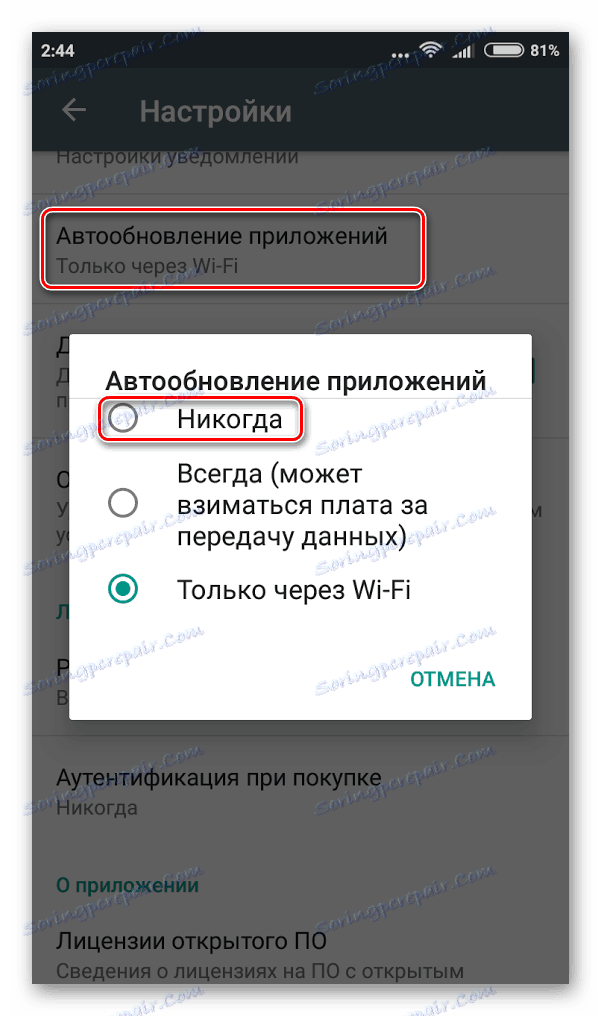
Някои приложения от Market Play обаче могат да заобиколят тази ключалка, в случай че актуализацията е много важна (според разработчиците). За да забраните напълно всички актуализации, ще трябва да отидете в настройките на самата операционна система. Инструкцията изглежда така:
- Отворете " Настройки" .
- Намерете елемента "За устройството" там и го въведете.
- Вътре трябва да има "Софтуерна актуализация" . Ако тя не съществува, това означава, че вашата версия на Android не поддържа пълно деактивиране на актуализациите. Ако е така, кликнете върху него.
- Премахнете отметката в падащото меню до "Автоматична актуализация" .
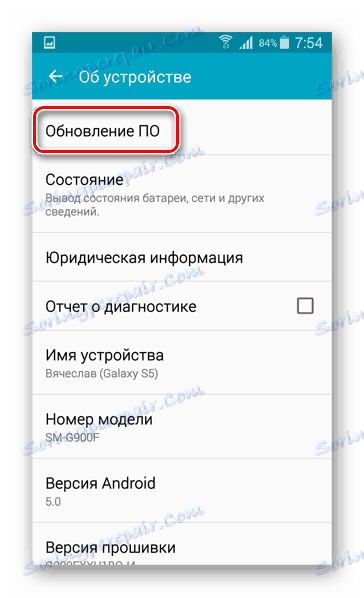
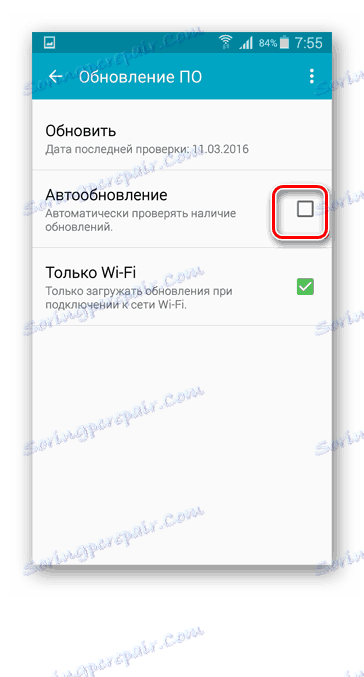
Не е нужно да се доверявате на приложения на трети страни, които обещават да деактивират всички актуализации на Android, понеже в най-добрия случай те просто ще изпълнят описаната по-горе конфигурация и в най-лошия случай ще навредят на устройството ви.
Чрез деактивирането на автоматичните актуализации не можете да пестите само паметта на устройството, но и интернет трафика.
Метод 3: Почистване на системните отпадъци
Тъй като Android произвежда различни системни боклуци, които в крайна сметка изхвърлят паметта много, трябва да се почистват редовно. За щастие, за това има специални приложения, а някои производители на смартфони правят специална добавка към операционната система, което позволява изтриването на боклук файлове директно от системата.
Помислете първоначално как да почистите системата, ако вашият производител вече е направил необходимата добавка към системата (действително за Xiaomi устройства). Инструкции:
- Отворете " Настройки" .
- След това отидете на "Памет" .
- В долната част намерете "Изчистване на паметта" .
- Изчакайте, докато се изчислят файловете за боклук и кликнете върху "Почистване" . Боклукът се отстранява.
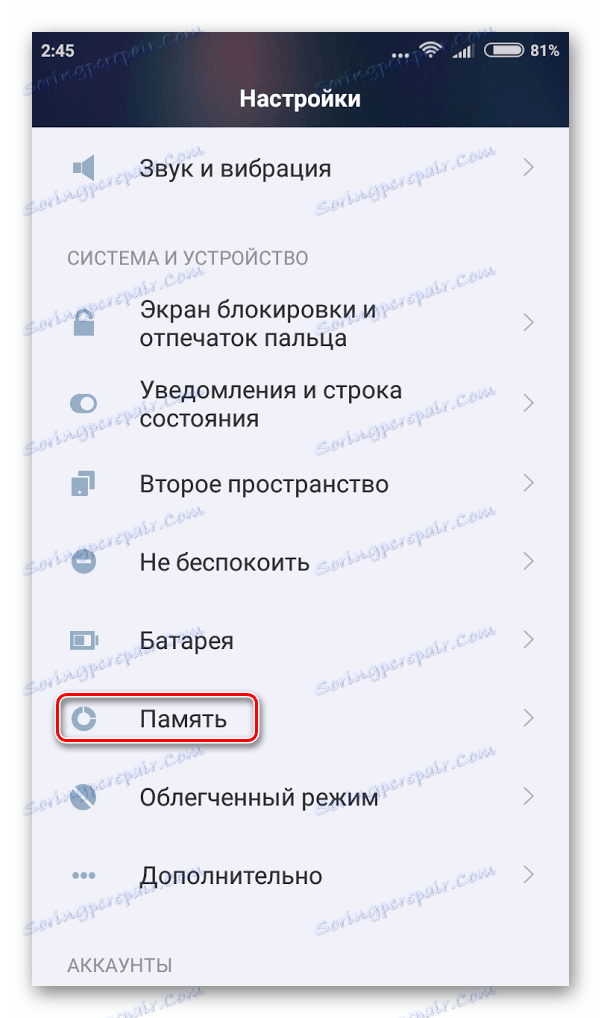
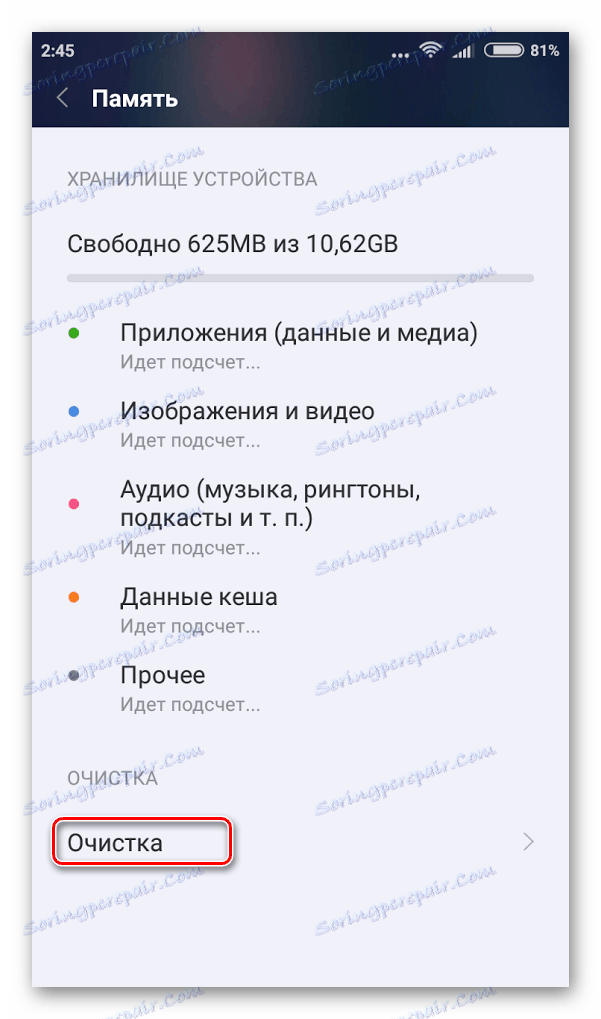
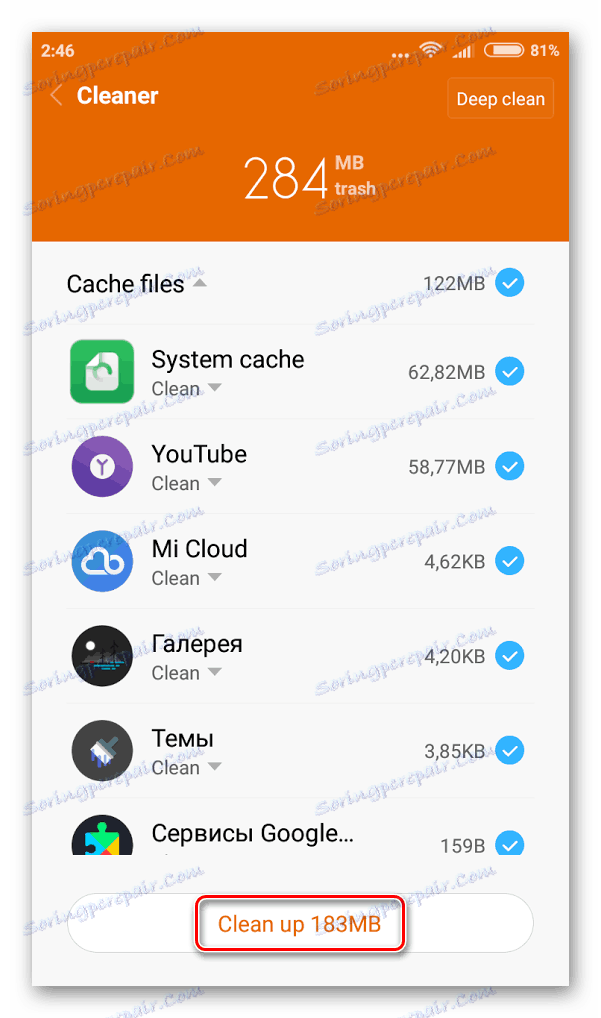
Ако нямате специализиран добавка за почистване на вашия смартфон от различни боклуци, а след това като аналог, можете да изтеглите програмата за почистване на приложения от Market Play. Инструкцията ще бъде разгледана с примера на мобилната версия на CCleaner:
- Намерете и изтеглите това приложение чрез Market Play. За да направите това, трябва само да въведете името и да кликнете върху "Инсталиране" до най-подходящото приложение.
- Отворете приложението и кликнете върху "Анализ" в долната част на екрана.
- Изчакайте "Анализ" да завърши. Когато е завършен, проверете всички намерени елементи и кликнете върху "Изчисти" .
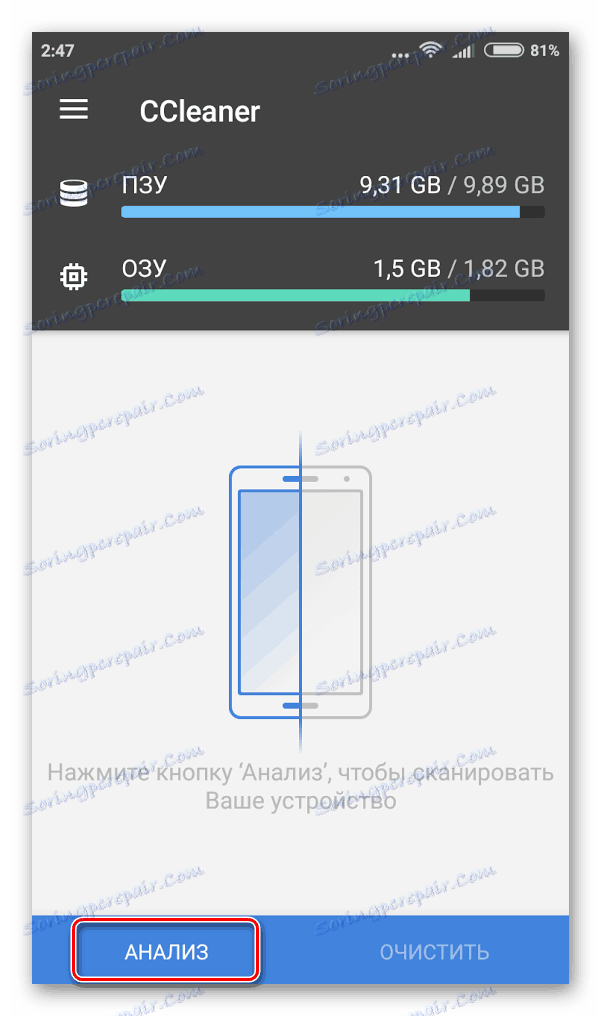
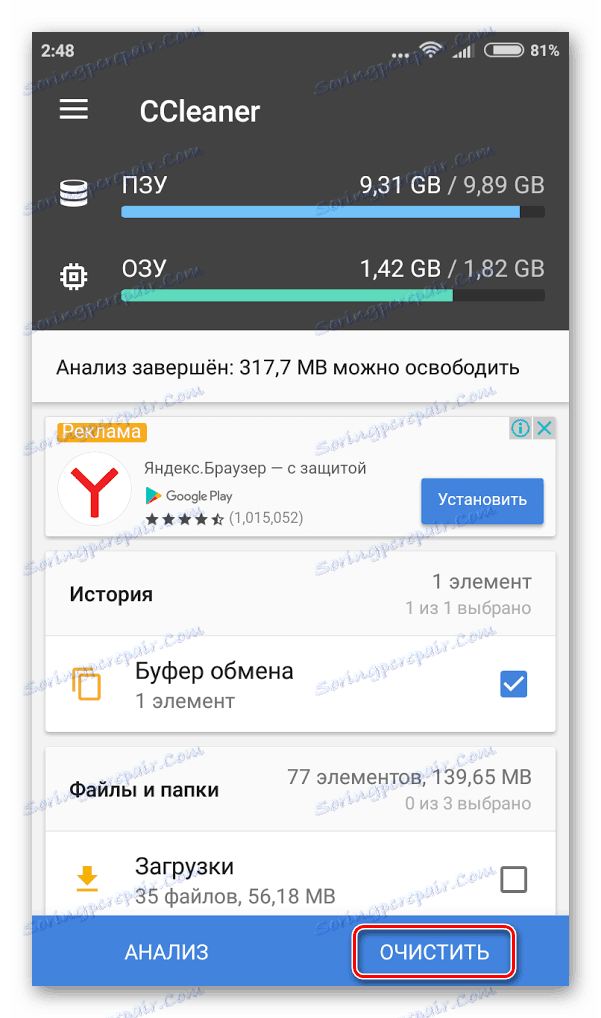
За съжаление, не всички приложения за почистване на файлове за боклук на Android могат да се похвалят с висока ефективност, тъй като повечето от тях просто се преструват, че нещо се изтрива.
Метод 4: Възстановяване на фабричните настройки
Използва се изключително рядко и само в аварийни ситуации, тъй като води до пълно премахване на всички потребителски данни на устройството (остават само стандартни приложения). Ако все пак сте решили подобен метод, се препоръчва да прехвърлите всички необходими данни на друго устройство или на "облака".
Прочетете повече: Как да възстановите фабричните настройки на Android
Не е толкова трудно да освободите място в вградената памет на телефона си. В крайни случаи можете да използвате SD карти или клауд услуги.
